Cắt ảnh hình tròn giờ đây trở nên dễ dàng và nhanh chóng, không chỉ trên Photoshop mà còn ngay trên điện thoại. Bài viết này sẽ hướng dẫn bạn từng bước đơn giản, giúp tạo ra những hình ảnh tròn chuyên nghiệp, viền mượt, dù bạn làm việc trên máy tính hay chỉ dùng smartphone.
Hướng dẫn cách cắt ảnh hình tròn trên máy tính bằng Photoshop Online
Bước 1: Mở ảnh trên Photoshop Online
- Truy cập trang Photoshop Online.
- Nhấn Open From Computer để chọn ảnh từ máy tính.
Bước 2: Chọn công cụ vẽ hình tròn
- Nhấp chuột phải vào chọn vùng vuông (công cụ chọn hình chữ nhật).
- Chọn vùng tròn để chuyển sang công cụ vẽ hình tròn.
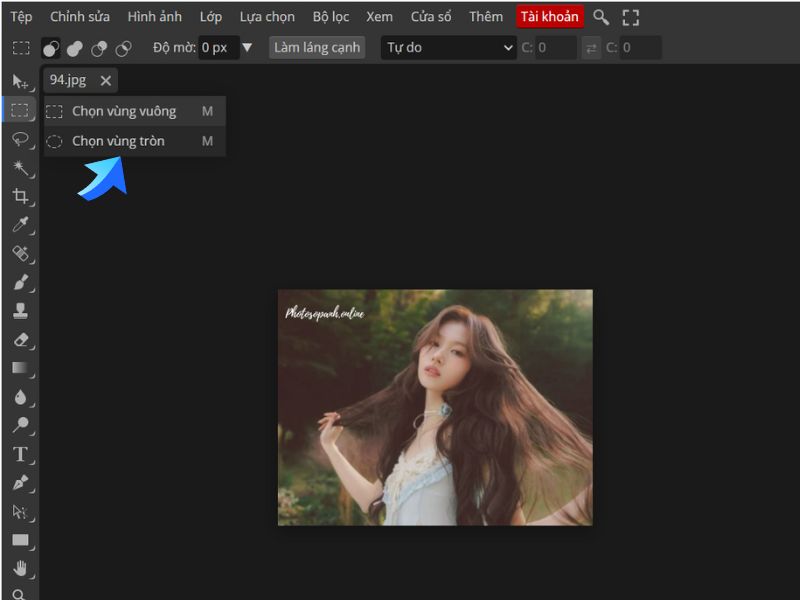
Bước 3: Vẽ hình tròn
- Dùng chuột vẽ một hình tròn lên ảnh.
- Nhấn giữ Shift khi vẽ để tạo hình tròn chuẩn tỉ lệ.
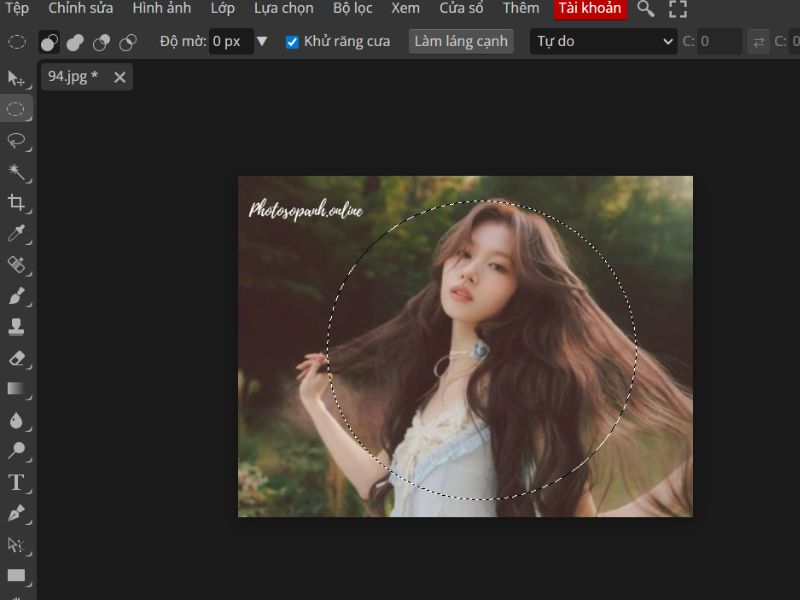
- Nếu vẽ lệch vị trí, bạn có thể dễ dàng di chuyển vùng chọn bằng chuột.
Bước 4: Tạo lớp mặt nạ
- Ở khung lớp bên phải, nhấp vào biểu tượng thêm mặt nạ Raster (hình chữ nhật có hình tròn bên trong).
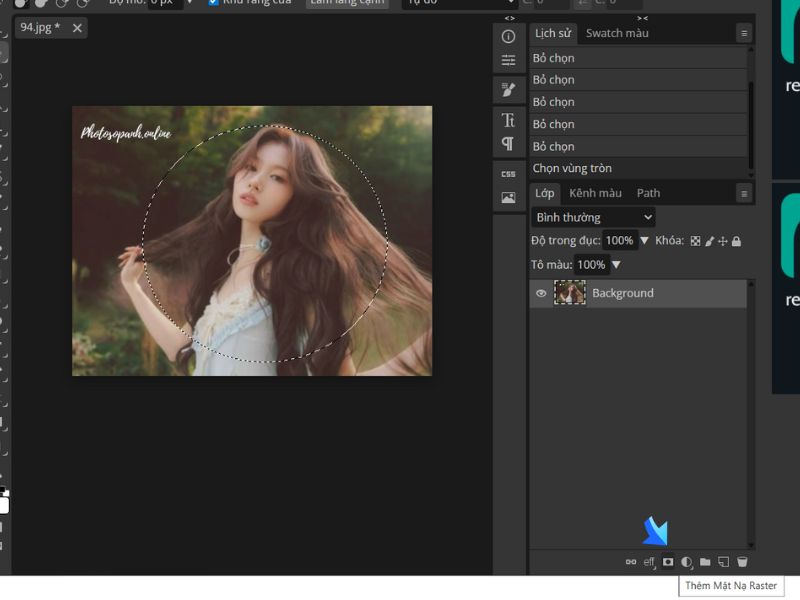
- Ảnh sẽ ngay lập tức được hiển thị theo vùng chọn tròn và phần ngoài sẽ trở thành nền trong suốt (có ô caro)
Bước 5: Cắt vùng ảnh cần giữ lại
- Chọn công cụ cắn xét tỷ lệ từ thanh công cụ bên trái
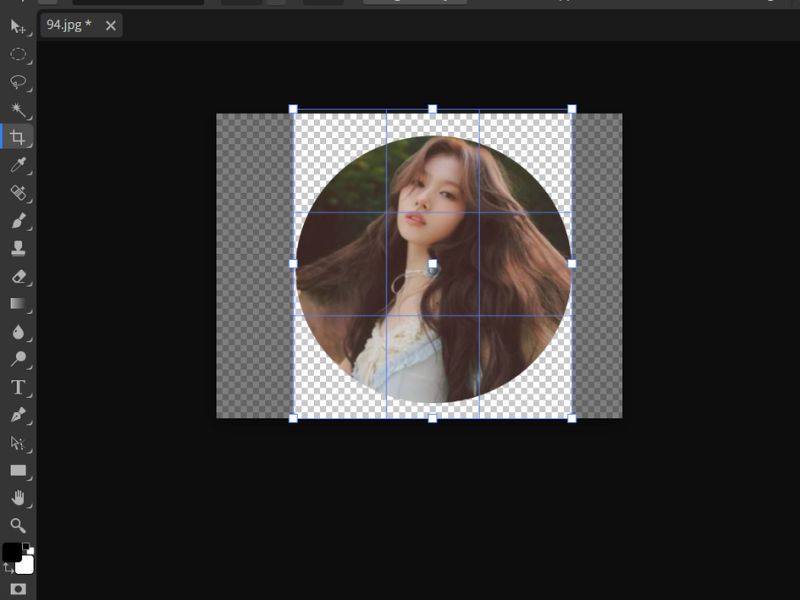
- Kéo vùng cắt bao trọn hình tròn → Nhấn Enter hoặc bấm dấu ✓ trên thanh trên cùng để xác nhận
Lưu ý: Vùng caro xung quanh chính là phần nền trong suốt của ảnh.
Bước 6: Lưu ảnh về máy
- Vào Tệp → Xuất dưới dạng → PNG.
- Định dạng PNG giúp giữ lại nền trong suốt, phù hợp để dùng trong thiết kế, in ấn hoặc hiển thị trên website.
Hướng dẫn cách cắt ảnh hình tròn trên điện thoại
Gần đây mình có sử dụng ứng dụng PicsArt, ứng dụng này miễn phí hỗ trợ cho cả AnDroid và iPhone, bạn có thể tham khảo thử để cắt ảnh hình tròn trên điện thoại. Dưới đây là các bước thực hiện:
Bước 1: Tải và mở PicsArt trên điện thoại. Chạm vào dấu cộng (+) → chọn ảnh muốn cắt.
Bước 2: Trong thanh công cụ dưới cùng, chọn Cắt hình dạng (Shape Crop). Chọn biểu tượng hình tròn từ danh sách.
Bước 3: Kéo và điều chỉnh vị trí, kích thước sao cho vùng ảnh muốn giữ nằm gọn trong hình tròn. Nhấn Áp dụng (Apply).
Bước 4: Lưu ảnh ở định dạng PNG để giữ nền trong suốt hoặc JPG nếu muốn nền trắng.
Việc sử dụng ứng dụng mặc dù tốn dung lượng nhưng sẽ tiện hơn nếu bạn chỉnh sửa ảnh nhiều và có thể sử dụng khi không có kết nối internet.
Cắt ảnh hình tròn hàng loạt bằng Extension ở trình duyệt
Nếu bạn thường xuyên phải xử lý nhiều ảnh như thiết kế catalouge, chuẩn bị ảnh sản phẩm cho website, thì việc cắt từng tấm thủ công sẽ rất mất thời gian. Trong trường hợp này, mình muốn giới thiệu đến bạn Extension trên trình duyệt để bạn có thể thực hiện nhanh và tiện hơn, Extension đó là Bulk Image Cropper. Dưới đây là các bước thực hiện, bạn có thể tham khảo:
Bước 1: Mở Chrome hoặc Edge, truy cập Chrome Web Store, tìm và cài đặt tiện ích Bulk Image Cropper.
Bước 2: Mở tiện ích từ thanh công cụ, tải ảnh cần cắt (kéo thả hoặc chọn từ thư mục).
Bước 3: Chọn Shape → Circle (Hình tròn), điều chỉnh kích thước nếu cần, sau đó nhấn Start để cắt hàng loạt.
Bước 4: Tải tất cả ảnh đã cắt về dưới dạng ZIP và giải nén để sử dụng.
Mẹo tối ưu khi cắt ảnh hàng loạt
Dưới đây là các lưu ý mà mình đúc kết được trong quá trình cắt nhiều ảnh:
- Chuẩn bị ảnh với tỷ lệ vuông (1:1) trước khi cắt để ảnh tròn cân đối hơn.
- Nếu ảnh sản phẩm có nền phức tạp, hãy xóa nền trước rồi mới cắt để kết quả gọn gàng.
- Chọn kích thước và vị trí crop hợp lý: Hãy căn giữa khuôn mặt hoặc đối tượng chính trong ảnh để khi cắt không bị mất chi tiết quan trọng. Đối với ảnh sản phẩm thì nên để khoảng trống đều quanh viền để tạo cảm giác cân đối.
- Lưu ảnh ở định dạng PNG để giữ nền trong suốt, tiện chèn vào thiết kế hoặc website. Điều này rất hữu ích nếu bạn định chèn ảnh vào background khác mà không muốn bị viền trắng hoặc đen.
- Đặt tên file khoa học ngay từ đầu: việc xử ý hàng loạt ảnh dẫn đến tên file dễ lộn xộn và nếu bạn đăng lên website thì phải đổi tên lại hết để chuẩn seo, nên kinh nghiệm là hãy đặt tên file khoa học như là theo tên sản phẩm ngay từ đầu.
Lỗi thường gặp khi cắt ảnh tròn và cách khắc phục
Khi cắt ảnh hình tròn thường gặp phải các lỗi phổ biến dưới đây, mình đã liệt kê ra kèm cách khắc phục, bạn có thể tham khảo:
Ảnh bị méo, không giữ tỉ lệ tròn: Nguyên nhân là khi kéo vùng chọn hoặc resize, tỉ lệ chiều rộng và chiều cao không bằng nhau dẫn đến ảnh bị méo. Cách khắc phục: giữ phím Shift khi kéo để đảm bảo tỉ lệ 1:1, tạo hình tròn chính xác. Sử dụng công cụ Ellipse Tool hoặc Marquee Tool với chế độ “Fixed Ratio” 1:1.
Viền ảnh không mượt, bị răng cưa: Nếu cắt trực tiếp mà không bật chế độ anti-alias, hoặc ảnh có độ phân giải thấp, viền hình tròn sẽ bị răng cưa và kém mượt. Giải pháp là bật Anti-Alias khi chọn vùng cắt, sử dụng ảnh có độ phân giải cao, và cắt bằng Layer Mask kèm với feather để làm mềm viền, giúp ảnh trông tự nhiên hơn.
Phần nền không trong suốt khi lưu: Một lỗi phổ biến khác là khi lưu ảnh, phần nền vẫn là màu trắng hoặc màu nền mặc định thay vì trong suốt. Nguyên nhân là do lưu ảnh dưới định dạng không hỗ trợ trong suốt như JPG. Để khắc phục, bạn nên lưu ảnh dưới định dạng PNG hoặc WebP, đồng thời ẩn layer nền trước khi lưu để giữ nền trong suốt.
Cắt nhầm phần quan trọng của ảnh: Đôi khi, khi cắt hình tròn, phần quan trọng của ảnh bị cắt mất hoặc không nằm ở vị trí trung tâm. Nguyên nhân là do không căn chỉnh đúng đối tượng chính trước khi cắt. Bạn nên xác định điểm trung tâm quan trọng và sử dụng Guides hoặc Grid để căn chỉnh chính xác, đảm bảo đối tượng chính nằm gọn trong khung hình tròn.
Ảnh bị mờ sau khi cắt: Ảnh có thể bị mờ nếu bạn crop ảnh quá nhỏ rồi phóng to, hoặc resize quá nhiều lần. Giải pháp là cắt ở kích thước lớn, giữ padding vừa phải quanh đối tượng để sau này có thể resize xuống mà không mất chất lượng.
Kết luận
Bài viết trên đã tổng hợp các cách cắt ảnh hình tròn online trên máy tính và điện thoại, đồng thời giải đáp các vấn đề xung quanh về việc cắt ảnh hình tròn. Mình mong bài viết sẽ hữu ích với bạn. Nếu có thắc mắc nào về việc cắt ảnh đừng ngần ngại hãy để lại bình luận bên dưới, mình sẽ giải đáp.

Chưa có bình luận nào.